Comment copier lintégralité du lien sur Safari iPhone

Découvrez comment copier tous les liens ouverts sur Safari pour iPhone grâce à iOS 15, simplifiant le partage et l
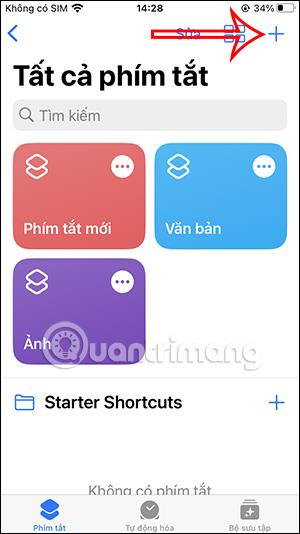
À partir d’iOS 15, les utilisateurs peuvent ajouter un mode sonore de fond avec des sons simples de la nature pour vous aider à vous concentrer sur quelque chose ou à mieux dormir. Et pour activer plus rapidement le son de fond sur iPhone, nous pouvons également créer un raccourci pour activer le son de fond depuis l’écran d’accueil de l’iPhone. Lorsque vous éteignez l'écran de l'iPhone, le son de fond est toujours activé. L'article ci-dessous vous guidera pour activer le son de fond depuis l'écran de l'iPhone.
Instructions pour activer le son de fond à partir de l'écran d'accueil de l'iPhone
Étape 1:
Sur l'interface de l'application Raccourcis , on clique sur l'icône plus dans le coin droit de l'écran. Passez à l'interface suivante, l'utilisateur clique sur Ajouter une tâche .
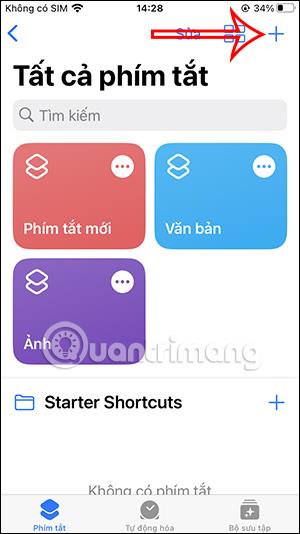
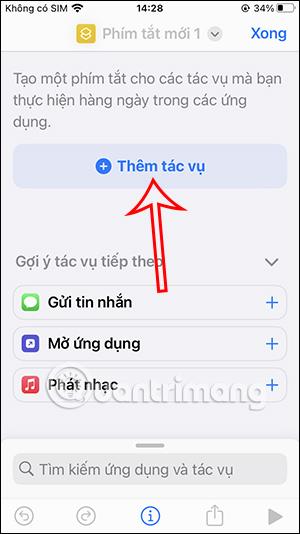
Étape 2:
Dans l'interface pour trouver le nom de la tâche, nous entrons le mot-clé background puis cliquons sur la tâche Définir le son en arrière-plan . Basculez vers la nouvelle interface, dans la section Convertir , cliquez pour sélectionner puis cliquez sur o Convertir dans la liste affichée.
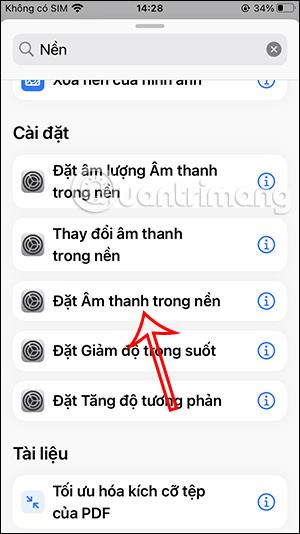
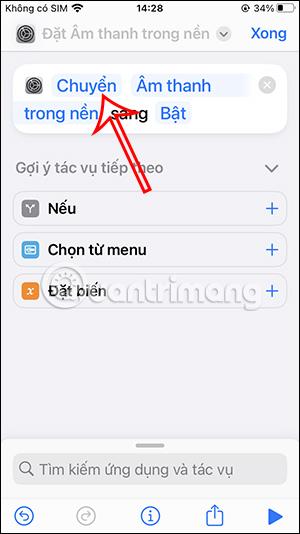
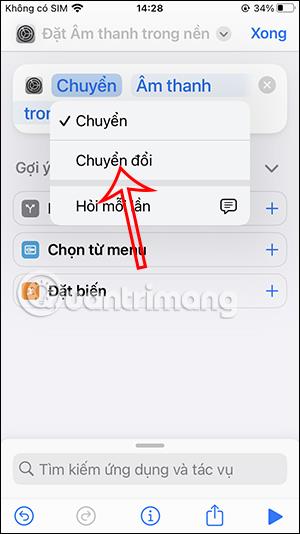
Étape 3:
Ensuite, cliquez sur l'icône en forme de flèche comme indiqué et sélectionnez Renommer pour renommer ce raccourci. Nous allons saisir un nouveau nom pour ce raccourci à afficher sur l'écran d'accueil de l'iPhone.
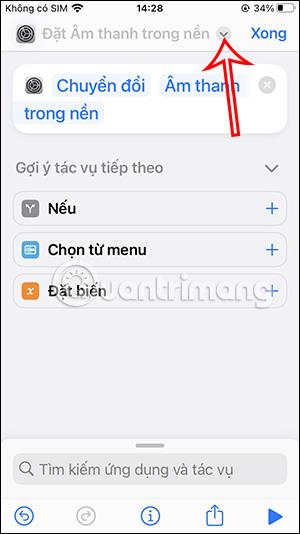
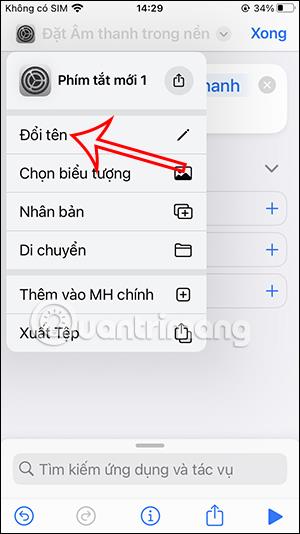
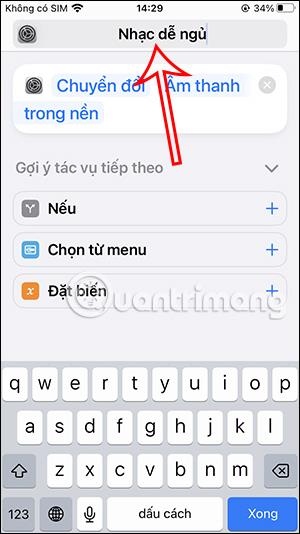
En passant à la nouvelle interface, les utilisateurs peuvent modifier l'icône de ce raccourci à leur guise.
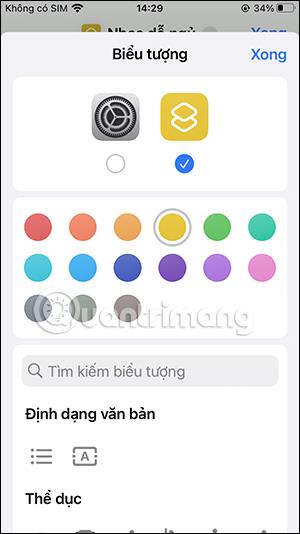
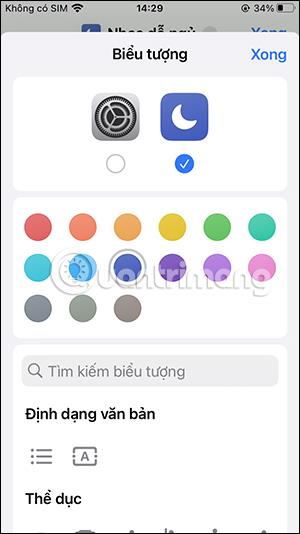
Étape 4:
Cliquez ensuite à nouveau sur l'icône de flèche déroulante, puis sélectionnez Ajouter à l'écran d'accueil . Continuez à cliquer sur Ajouter pour enregistrer immédiatement sur l'écran principal. Ainsi, ce raccourci de musique de fond s'affiche sur l'écran principal de l'iPhone sur lequel vous pouvez cliquer lorsque vous souhaitez écouter de la musique de fond.
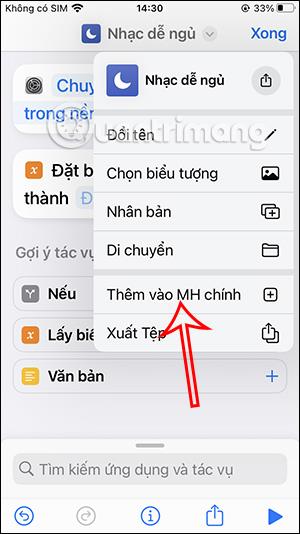
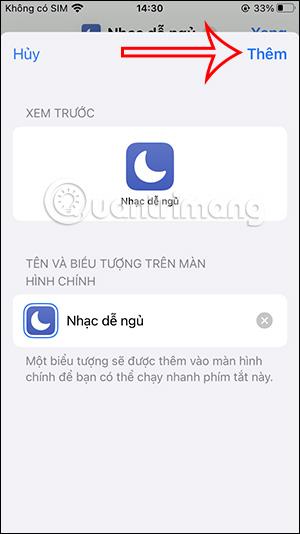
Étape 5 :
Ouvrez maintenant Paramètres > Accessibilité > Son/Visuel pour régler le son de fond sur iPhone. L'utilisateur sélectionnera ensuite la section Son pour modifier le type de fond sonore souhaité.
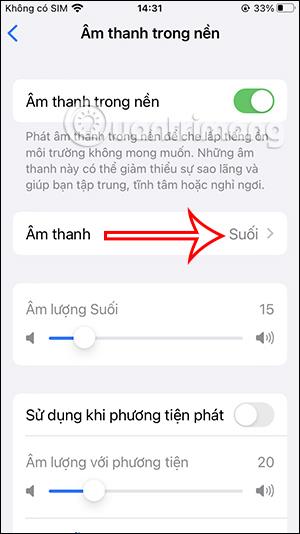
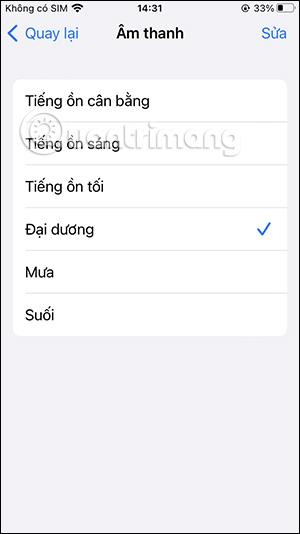
Ensuite, vous devez désactiver le mode Arrêter le son lors du verrouillage afin que le son s'active en continu lorsque nous verrouillons l'écran de l'iPhone.
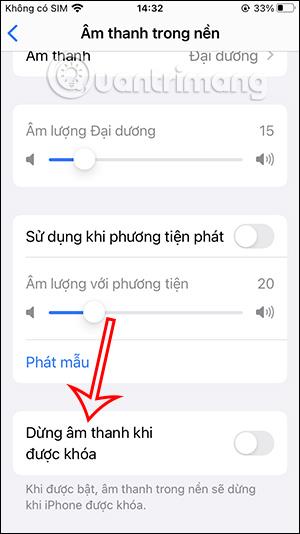
Tutoriel vidéo pour activer le son de fond depuis l'écran d'accueil de l'iPhone
Découvrez comment copier tous les liens ouverts sur Safari pour iPhone grâce à iOS 15, simplifiant le partage et l
Découvrez comment désactiver la caméra sur iPhone ou iPad grâce à la fonctionnalité Screen Time. Protégez votre vie privée et gérez vos applications facilement.
Apprenez à utiliser la fonctionnalité « Écouter la page » de Safari sur iPhone et iPad pour écouter des articles facilement.
Découvrez comment créer un mémoji du Père Noël sur iPhone en utilisant des options de personnalisation innovantes et amusantes.
Apprenez à désactiver la lecture automatique des vidéos sur Safari iPhone. Cet article vous fournit des étapes claires et utiles pour configurer cette option.
Découvrez comment atténuer la barre de dock sur iPhone à partir de iOS 15, en réduisant la transparence pour une couleur harmonisée avec votre fond d
Découvrez comment vos AirPods peuvent vous notifier automatiquement des appels entrants et des messages sur votre iPhone grâce à des fonctionnalités utiles.
Découvrez l
Lors de la mise à niveau vers iOS 16, l'application Mail sur iOS 16 sera mise à jour avec la possibilité de rappeler les e-mails lorsqu'ils sont envoyés avec une heure sélectionnable.
iOS 16 propose de nombreuses fonctionnalités pour personnaliser l'écran de verrouillage de l'iPhone. Et l'image de l'écran de verrouillage de l'iPhone a également la possibilité de recadrer l'image directement, en ajustant la zone de l'image à votre guise.








